سيساعدك هذا المنشور في إجراء إعادة ضبط المصنع على هاتف Galaxy S21 الذكي من خلال قائمة الإعدادات.
تابع القراءة إذا كنت بحاجة إلى مساعدة في محو جميع البيانات واستعادة إعدادات المصنع الافتراضية على هاتفك الذكي الجديد من Samsung ، خاصة عند التعامل مع مشكلات النظام المعقدة في المستقبل.
ما هي إعادة ضبط المصنع؟
تشير إعادة تعيين إعدادات المصنع إلى إعادة تعيين النظام بالكامل والتي تُستخدم غالبًا بين المنتجعات الأخيرة عند التعامل مع مشكلات النظام الرئيسية في أجهزة الجوال. إنه معادل لأمر التنسيق في أجهزة الكمبيوتر.
سيؤدي إجراء إعادة ضبط المصنع إلى مسح جميع البيانات المحفوظة من الهاتف ثم إعادة البرنامج إلى حالة المصنع الأصلية. ومع ذلك ، سيتم حذف جميع التطبيقات التي قمت بتنزيلها والبيانات المخزنة في هاتفك.
يمكن إجراء إعادة ضبط المصنع من خلال إعدادات الهاتف أو عبر وضع الاسترداد. عادةً ما يكون هذا الأخير قابلاً للتطبيق عندما يتوقف الجهاز عن العمل ولم يعد يستجيب. لإجراء إعادة الضبط هذه ، ستحتاج إلى استخدام مفاتيح الأجهزة للوصول إلى استرداد Android. وبالتالي ، يشار إليها أيضًا باسم إعادة ضبط المصنع.
الموضح في هذا العرض التوضيحي هو الطريقة الأولى ، وهي إعادة ضبط المصنع من خلال قائمة إعدادات S21. وإليك كيف يعمل.
خطوات سهلة لإعادة ضبط المصنع لجهاز Galaxy S21
قبل أن تبدأ ، تأكد من عمل نسخة احتياطية من جميع ملفاتك المهمة. تأكد أيضًا من شحن هاتفك بشكل كافٍ.
1. بمجرد تعيين كل شيء ، افتح هاتفك للوصول إلى الشاشة الرئيسية. أثناء التواجد على الشاشة الرئيسية ، اسحب لأعلى من أسفل الشاشة.

سيؤدي القيام بذلك إلى تشغيل شاشة التطبيقات. هنا ، سترى أيقونات تطبيقات مختلفة أو عناصر تحكم في الاختصارات.
2. حدد الموقع ثم انقر فوق رمز الإعدادات .

تفتح قائمة الإعدادات ، مع إبراز جميع الميزات والإعدادات الأساسية والمتقدمة التي يمكنك استخدامها وإدارتها.
3. قم بالتمرير لأسفل أو لأعلى لعرض المزيد من العناصر. ثم انقر على الإدارة العامة

في الشاشة التالية ، سترى جميع الأوامر والميزات التي تم تمييزها ضمن قائمة الإدارة العامة.
4. قم بالتمرير لأسفل ثم انقر فوق إعادة تعيين .
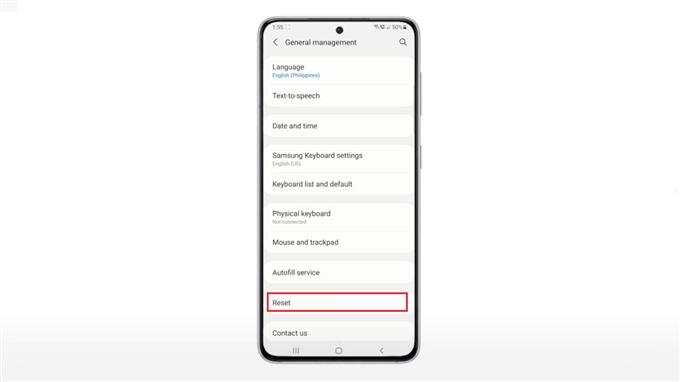
تفتح قائمة أخرى ، مع إبراز جميع أوامر إعادة التعيين التي يمكنك القيام بها على هاتفك.
5. حدد إعادة تعيين بيانات المصنع من الخيارات المحددة.
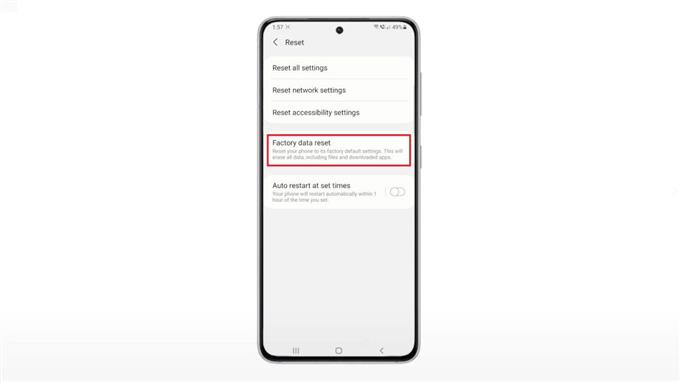
سيتم تشغيل شاشة إعادة تعيين بيانات المصنع. هنا ، سترى جميع أنواع البيانات التي سيتم مسحها من جهازك بعد إعادة التعيين.
6. قم بالتمرير لأسفل لعرض باقي تفاصيل إعادة التعيين. إذا كنت تستخدم eSIM ، فيمكنك اختيار وضع علامة على زر الاختيار قبله حتى يتم مسح جميع eSIMS الموجودة على جهازك. خلاف ذلك ، احتفظ بالزر كما هو.
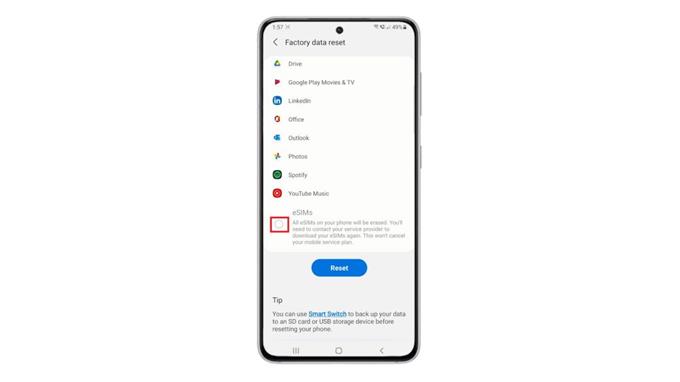
7. بمجرد الانتهاء من مراجعة التفاصيل ، انقر على الزر إعادة تعيين للمتابعة.

إذا طُلب منك ، أدخل رمز المرور أو النمط الخاص بجهازك. عادة ما يكون هذا مطلوبًا للسماح بطلبات إعادة التعيين على جهازك.
8. بعد المصادقة ، ستظهر رسالة متابعة. اقرأ التفاصيل ثم انقر على حذف الكل لتأكيد إعادة التعيين.
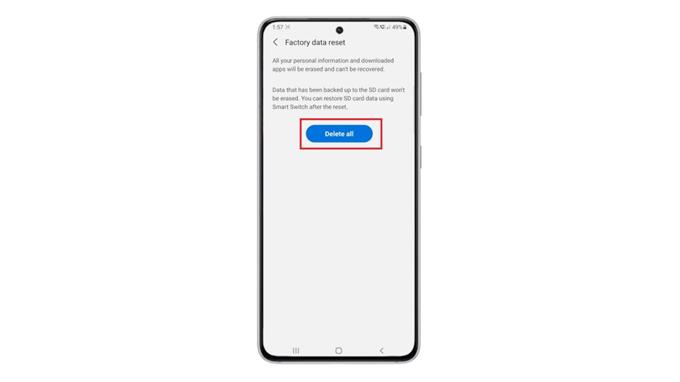
ستبدأ إعادة ضبط المصنع. قد تستغرق العملية برمتها عدة دقائق حسب كمية البيانات المراد مسحها واستعادتها. ما عليك سوى إبقاء جهازك قيد التشغيل حتى تكتمل إعادة التعيين.
عندما ينتهي الهاتف من مسح جميع البيانات ، سيعيد التشغيل تلقائيًا ثم يعيد جميع إعدادات المصنع الافتراضية.
بمجرد الانتهاء من التمهيد ، يمكنك متابعة الإعداد الأولي. قم بإعداد Wi-Fi للعودة إلى الاتصال بالإنترنت ، وإضافة حسابات Samsung و Google لمزامنة البيانات ، وإعادة تمكين الميزات التي تحتاج إلى استخدامها على جهازك.
تعد إعادة ضبط المصنع أيضًا من بين الوسائل الفعالة الأخرى لتحرير مساحة التخزين وبالتالي معالجة مشكلات الأداء المنسوبة إلى الذاكرة غير الكافية
أتمنى أن يساعدك هذا!
المزيد من دروس الفيديو
لعرض المزيد من البرامج التعليمية الشاملة ومقاطع استكشاف الأخطاء وإصلاحها على الهواتف المحمولة والأجهزة اللوحية المختلفة ، لا تتردد في زيارة قناة AndroidHow على YouTube في أي وقت.
قد ترغب أيضًا في قراءة:
- كيفية ضبط أو تغيير حجم خط Galaxy S20
- كيفية إعادة تعيين جميع الإعدادات على Samsung Galaxy S21 دون حذف البيانات
- كيفية إعادة تعيين إعدادات إمكانية الوصول على Galaxy S20
- كيفية إدارة وتغيير أذونات تطبيق Galaxy S20
